引言
在Windows系统中,随着日常使用,文档和文件的积累会导致磁盘空间逐渐紧张。为了优化系统性能并释放宝贵的磁盘空间,定期清理不再需要的文档至关重要。本文将详细阐述在Windows系统下如何高效、安全地删除文档,确保您的电脑始终保持最佳状态。
一、手动删除文档
1.1 选择要删除的文档
首先,您需要确定哪些文档是可以删除的。通常,以下类型的文档可以考虑删除:
过期文件:长时间未使用的文件。
复制文件:同一文件在不同位置存在多个副本。
不必要的临时文件:如下载的安装包、缓存文件等。
1.2 删除文档
右键点击文件:选择“删除”或按“Delete”键。
使用“文件资源管理器”:选中文件后,点击“文件”菜单,然后选择“删除”。
二、使用快捷键删除文档
2.1 Shift + Delete
按住Shift键的同时,点击“删除”按钮,可以永久删除文件,不将其移动到回收站。
2.2 Delete + Shift + Delete
在Windows 10中,您可以同时按住Delete、Shift和Ctrl键,然后点击“是”,永久删除文件。
三、批量删除文档
3.1 使用通配符
在文件资源管理器中,您可以使用通配符来批量选择并删除具有特定扩展名的文件。例如,要删除所有.txt文件,可以在文件资源管理器中输入 “*.txt” 并按“Enter”键。
3.2 使用命令提示符
在命令提示符中,您可以使用以下命令来批量删除文件:
del /Q /F /S /A [path]filename.*
/Q:不显示确认对话框。
/F:强制删除只读文件。
/S:删除指定路径下的所有子目录。
/A:仅删除具有指定属性的文件。
四、使用第三方工具删除文档
4.1 CCleaner
CCleaner是一款流行的系统清理工具,可以删除不必要的文件和注册表项,释放磁盘空间。
4.2 IObit Uninstaller
IObit Uninstaller可以帮助您卸载不再需要的程序,并清理相关残留文件。
五、注意事项
在删除文件之前,请确保已经备份了重要数据。
删除文件前,请仔细检查文件名和路径,以避免误删。
在使用第三方工具时,请确保下载自官方网站,并遵循其使用说明。
总结
通过以上方法,您可以轻松地在Windows系统下删除文档,释放磁盘空间,提高系统性能。定期清理文档是维护电脑健康的重要步骤,希望本文能为您提供帮助。